Ένας πλήρης οδηγός για τη διόρθωση του σφάλματος iTunes 23
Το σφάλμα 23 του iTunes προκύπτει ως αποτέλεσμα προβλημάτων υλικού ή συνδέσεων στο διαδίκτυο. Δεδομένου ότι διαθέτουμε διαφορετικές μεθόδους για τη διόρθωση του σφάλματος 23, συνιστάται να κάνετε ένα διερευνητικό βήμα και να αποφασίσετε τη μέθοδο με την οποία πρόκειται να χρησιμοποιήσετε. Μια λύση μπορεί να λειτουργεί για διάφορους χρήστες αλλά όχι για εσάς. Ο σκοπός αυτού του άρθρου είναι να σας δώσει μια κατευθυντήρια γραμμή που θα σας βοηθήσει να διορθώσετε το σφάλμα 23 του iTunes χρησιμοποιώντας το Dr. Fone System Recovery iOS και άλλες λύσεις.
- Μέρος 1: Κατανόηση του σφάλματος 23 του iTunes
- Μέρος 2: Πώς να διορθώσετε εύκολα το σφάλμα 23 του iTunes χωρίς απώλεια δεδομένων
- Μέρος 3: Διορθώστε το σφάλμα iTunes 23 μέσω της λειτουργίας DFU (Απώλεια δεδομένων)
- Μέρος 4: Ενημερώστε το iTunes για να διορθώσετε το σφάλμα 23 του iTunes
- Μέρος 5: Ελέγξτε για προβλήματα υλικού για τη διόρθωση του σφάλματος 23 του iPhone
Μέρος 1: Κατανόηση του σφάλματος 23 του iTunes
Το Σφάλμα 23 είναι ένα σφάλμα που σχετίζεται με το iTunes και εμφανίζεται όταν ενημερώνετε ή επαναφέρετε το iPad ή το iPhone σας. Αν και αυτό το σφάλμα είναι απλό και εύκολο στη χρήση, μπορεί να είναι πονοκέφαλος σε πολλούς χρήστες iPhone και iPad, ειδικά αν σκεφτεί κανείς το γεγονός ότι μπορεί να προκαλέσει προβλήματα δικτύου. Στις περισσότερες περιπτώσεις, αυτό το σφάλμα περιστρέφεται γύρω από ζητήματα υλικού.
Η εμπειρία του iTunes Error 23 δεν είναι τόσο μεγάλη υπόθεση, ειδικά αν δεν έχετε ενημερώσει το λογισμικό σας. Το κύριο πρόβλημα είναι όταν το σφάλμα παρουσιάζεται ακόμη και χωρίς ενημέρωση του iPhone ή του iPad σας.
Μέρος 2: Πώς να διορθώσετε εύκολα το σφάλμα 23 του iTunes χωρίς απώλεια δεδομένων
Υπάρχουν πολλές λύσεις για τη διόρθωση του σφάλματος 23 του iTunes, αλλά ορισμένες από αυτές μπορεί να αποδειχθούν μάταιες και ίσως χρειαστεί να επικοινωνήσετε με την υποστήριξη της Apple μακροπρόθεσμα. Ωστόσο, DrFoneTool – Ανάκτηση συστήματος iOS περιγράφεται καλά και θα σας βοηθήσει να ανακτήσετε τα δεδομένα σας και να διορθώσετε το ελαττωματικό iPhone σας σε σύντομο χρονικό διάστημα.

DrFoneTool – Ανάκτηση συστήματος iOS
Διορθώστε το σφάλμα iTunes 23 χωρίς απώλεια δεδομένων.
- Διορθώστε διάφορα ζητήματα του συστήματος iOS, όπως η λειτουργία αποκατάστασης, το λευκό λογότυπο της Apple, η μαύρη οθόνη, η επαναφορά κατά την εκκίνηση κ.λπ.
- Διορθώστε εύκολα και γρήγορα διάφορα σφάλματα iPhone και σφάλματα iTunes.
- Εργαστείτε για όλα τα μοντέλα iPhone, iPad και iPod touch.
- Πλήρως συμβατό με Windows 10 ή Mac 10.11, iOS 10
Βήματα για τη διόρθωση του σφάλματος 23 του iTunes με το DrFoneTool
Βήμα 1: Επιλέξτε την αποκατάσταση συστήματος iOS
Στη διεπαφή σας, κάντε κλικ στην επιλογή «Περισσότερα εργαλεία» και επιλέξτε «Αποκατάσταση συστήματος iOS».

Βήμα 2: Συνδέστε το iDevice στον υπολογιστή
Χρησιμοποιώντας το καλώδιο USB, συνδέστε το iPhone σας στον υπολογιστή σας. Ο Dr. Fone θα εντοπίσει αυτόματα τη συσκευή σας iOS. Κάντε κλικ στο «έναρξη» για να συνεχίσετε με τη διαδικασία.

Βήμα 3: Κατεβάστε το υλικολογισμικό
Για να διορθώσετε το μη φυσιολογικό λειτουργικό σύστημα, πρέπει να κάνετε λήψη του υλικολογισμικού για τη συσκευή σας iOS. Το DrFoneTool θα σας προσφέρει την πιο πρόσφατη έκδοση iOS για λήψη. Απαιτείται μόνο να κάνετε κλικ στην επιλογή «Λήψη» και να καθίσετε αναπαυτικά καθώς ξεκινά η διαδικασία λήψης.

Βήμα 4: Διορθώστε τη συσκευή σας iOS
Μόλις ολοκληρώσετε τη λήψη του λογισμικού, το πρόγραμμα θα ξεκινήσει αυτόματα την επισκευή του iOS σας.

Βήμα 5: Η επιδιόρθωση ήταν επιτυχής
Μετά από μερικά λεπτά το DrFoneTool θα σας ειδοποιήσει ότι η συσκευή σας έχει επισκευαστεί. Περιμένετε να επανεκκινηθεί το iPhone σας και μόλις συμβεί, αποσυνδέστε τη συσκευή σας από τον υπολογιστή σας.

Θα επισκευαστεί ολόκληρο το σύστημά σας καθώς και ο κωδικός σφάλματος.
Μέρος 3: Διορθώστε το σφάλμα iTunes 23 μέσω της λειτουργίας DFU (Απώλεια δεδομένων)
Για να διορθώσετε το σφάλμα 23, μπορείτε να χρησιμοποιήσετε τη λειτουργία ανάκτησης DFU. Ωστόσο, αυτή η μέθοδος δεν σας εγγυάται την ασφάλεια των πληροφοριών σας. Ακολουθήστε τα παρακάτω βήματα για να εκτελέσετε DFU.
Βήμα 1: Απενεργοποιήστε το iDevice σας
Πρέπει πρώτα να απενεργοποιήσετε το iPhone ή το iPad σας πριν εκτελέσετε αυτήν τη μέθοδο.

Βήμα 2: Εκκινήστε το iTunes
Στον υπολογιστή σας, εκκινήστε το iTunes και συνδέστε το iDevice στον υπολογιστή σας χρησιμοποιώντας το καλώδιο lightning.
Βήμα 3: Κρατήστε πατημένα τα κουμπιά Home & Power
Πατήστε σταθερά τα κουμπιά home και power για τουλάχιστον 3 δευτερόλεπτα. Αφήστε το κουμπί λειτουργίας και κρατήστε πατημένο το κουμπί αρχικής οθόνης μέχρι να δείτε την οθόνη ‘Σύνδεση στο iTunes’. Αυτό υποδηλώνει ότι το iTunes εντόπισε τη συσκευή σας σε λειτουργία ανάκτησης.
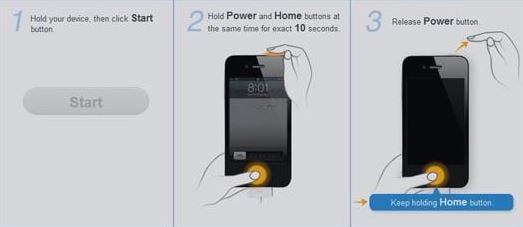
Βήμα 4: Δημιουργία αντιγράφων ασφαλείας και επαναφορά δεδομένων
Δημιουργήστε αντίγραφα ασφαλείας και επαναφέρετε τα δεδομένα σας στο iTunes.
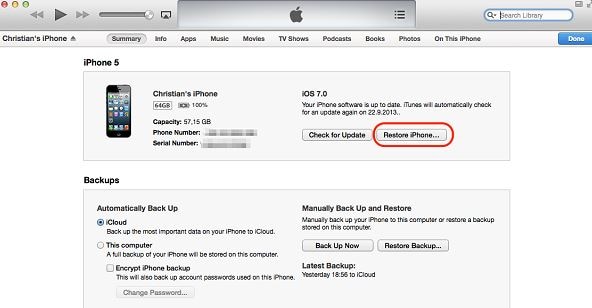
Επανεκκινήστε το iDevice σας και ελέγξτε αν εξακολουθείτε να έχετε τον κωδικό σφάλματος 23.
Η λειτουργία επιδιόρθωσης σφάλματος 23 του DFU iTunes σάς επιτρέπει να εξαλείψετε το σφάλμα με πιθανό αποτέλεσμα την απώλεια των πολύτιμων δεδομένων σας. Αυτό δεν μπορεί να ειπωθεί για τη μέθοδο ανάκτησης συστήματος DrFoneTool iOS. Το DrFoneTool System Recovery αναβαθμίζει το υλικολογισμικό σας ενώ η λειτουργία DFU υποβαθμίζει το iOS και το γενικό υλικολογισμικό.
Μέρος 4: Ενημερώστε το iTunes για να διορθώσετε το σφάλμα 23 του iTunes
Η αποτυχία ενημέρωσης του λογισμικού σας είναι η κύρια αιτία του σφάλματος 23 του iTunes. Για να επιλύσετε αυτό το σφάλμα, πρέπει να ενημερώσετε το λογισμικό σας. Τα βήματα που αναφέρονται παρακάτω θα σας καθοδηγήσουν στο πώς να διορθώσετε το σφάλμα iTunes 23 μέσω της ενημέρωσης iTunes.
Βήμα 1: Έλεγχος για ενημερώσεις
Ξεκινήστε ελέγχοντας την ενημέρωση κατάστασης iTunes ανοίγοντας το iTunes και ελέγχοντας για ενημερώσεις.
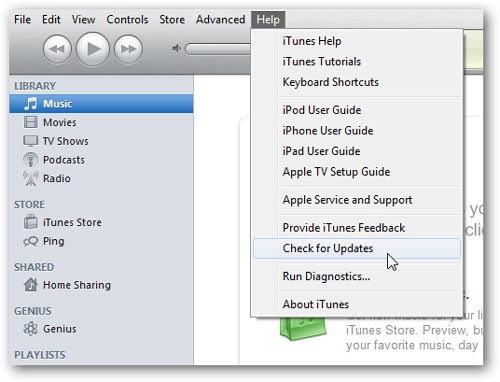
Βήμα 2: Κατεβάστε ενημερώσεις
Εάν δεν έχετε την πιο πρόσφατη ενημέρωση, κάντε κλικ στην επιλογή λήψης και περιμένετε να ολοκληρωθεί η εγκατάστασή της. Δοκιμάστε να αποκτήσετε πρόσβαση στο iTunes στο iPad ή το iPhone σας και δείτε εάν το σφάλμα έχει εξαφανιστεί.
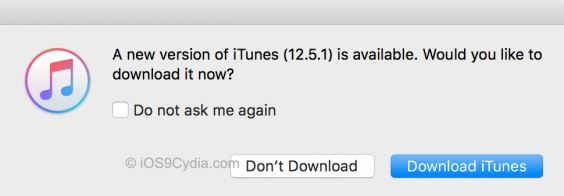
Μέρος 5: Ελέγξτε για προβλήματα υλικού για τη διόρθωση του σφάλματος 23 του iPhone
Σε πολλές περιπτώσεις, όπως αντιμετωπίζετε, διαφορετικά ζητήματα υλικού είναι συνήθως η κύρια αιτία του σφάλματος 23 του iPhone. Άλλα προβλήματα που σχετίζονται με το σφάλμα 23 του iPhone είναι ζητήματα που σχετίζονται με λογισμικό ασφαλείας τρίτου κατασκευαστή. Προκειμένου να λυθεί αυτό το πρόβλημα σφάλματος κώδικα, μια για πάντα, είναι συνήθως σκόπιμο να εντοπίσετε και να βρείτε μια λύση. Παρακάτω αναφέρονται αυτά που πρέπει να ελέγξετε σε περίπτωση που συναντήσετε σφάλμα iPhone 23.
Βήματα για έλεγχο για προβλήματα υλικού
Βήμα 1: Κλείστε το iTunes
Όταν ελέγχετε ή επιβεβαιώνετε εάν αντιμετωπίζετε πρόβλημα που σχετίζεται με το υλικό, συνήθως συνιστάται πρώτα και κύρια να κλείσετε το iTunes που είναι ενεργό. Μόλις το κάνετε αυτό, συνδεθείτε ξανά.
Βήμα 2: Έλεγχος για ενημερώσεις
Μόλις συνδεθείτε, ελέγξτε αν έχετε ενεργή ενημέρωση. Εκκινήστε το iTunes και στον υπολογιστή σας, κάντε κλικ στην ενημέρωση. Εάν υπάρχει διαθέσιμη ενημέρωση, πραγματοποιήστε λήψη της.
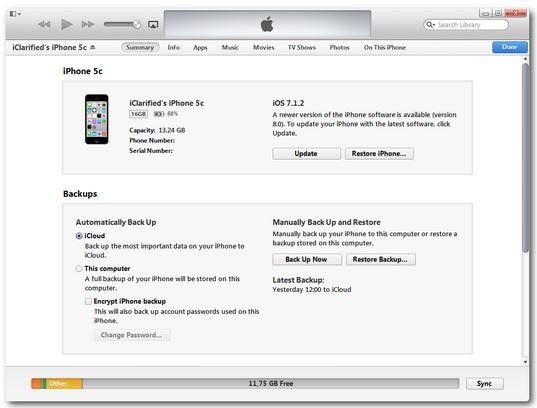
Βήμα 3: Ερευνήστε το λογισμικό ασφαλείας τρίτων
Οι περισσότεροι από εμάς συνήθως προσθέτουμε επιπλέον προγράμματα ασφαλείας για την προστασία των δεδομένων μας. Ωστόσο, αυτά τα πρόσθετα προγράμματα μπορεί να είναι ο κύριος λόγος πίσω από το πρόβλημα υλικού. Εάν διαθέτετε αυτά τα λογισμικά, ελέγξτε εάν ενδέχεται να επηρεάζουν τον τρόπο με τον οποίο συμπεριφέρεται η συσκευή σας.
Βήμα 4: Χρησιμοποιήστε γνήσια καλώδια
Συνήθως συνιστάται να χρησιμοποιείτε αυθεντικά και αξιόπιστα καλώδια USB στον υπολογιστή σας. Η χρήση πλαστών καλωδίων μπορεί να είναι ο λόγος για τον οποίο δεν μπορείτε να συνδέσετε τη συσκευή σας στον υπολογιστή σας και το αντίστροφο.
Βήμα 5: Επικοινωνήστε με την Apple
Εάν μετά την εφαρμογή των παραπάνω μεθόδων εξακολουθείτε να αντιμετωπίζετε το ίδιο πρόβλημα, τότε θα πρέπει να επικοινωνήσετε με την υποστήριξη της Apple για περισσότερη βοήθεια.
Στις περισσότερες περιπτώσεις, θα λάβετε το σφάλμα iTunes 23 κατά την επαναφορά ή την ενημέρωση της συσκευής σας. Βασικά, μπορεί να λάβετε αυτό το σφάλμα λόγω των παρακάτω λόγων προβλημάτων υλικού, απομόνωσης δικτύου ή έλλειψης διεύθυνσης MAC στο iPhone, προεπιλεγμένης τιμής IMEI ή προβλημάτων λογισμικού ασφαλείας. Αυτό το άρθρο σάς παρέχει τις καλύτερες λύσεις για το σφάλμα 23 του iTunes. μη διστάσετε να δοκιμάσετε μια λύση που λειτουργεί καλύτερα για εσάς. Το πιο σημαντικό είναι ότι μπορείτε να διορθώσετε μόνοι σας το σφάλμα 23 του iTunes.
πρόσφατα άρθρα

